
在草图工作台绘制垫弯折片草图,如图2-10所示。
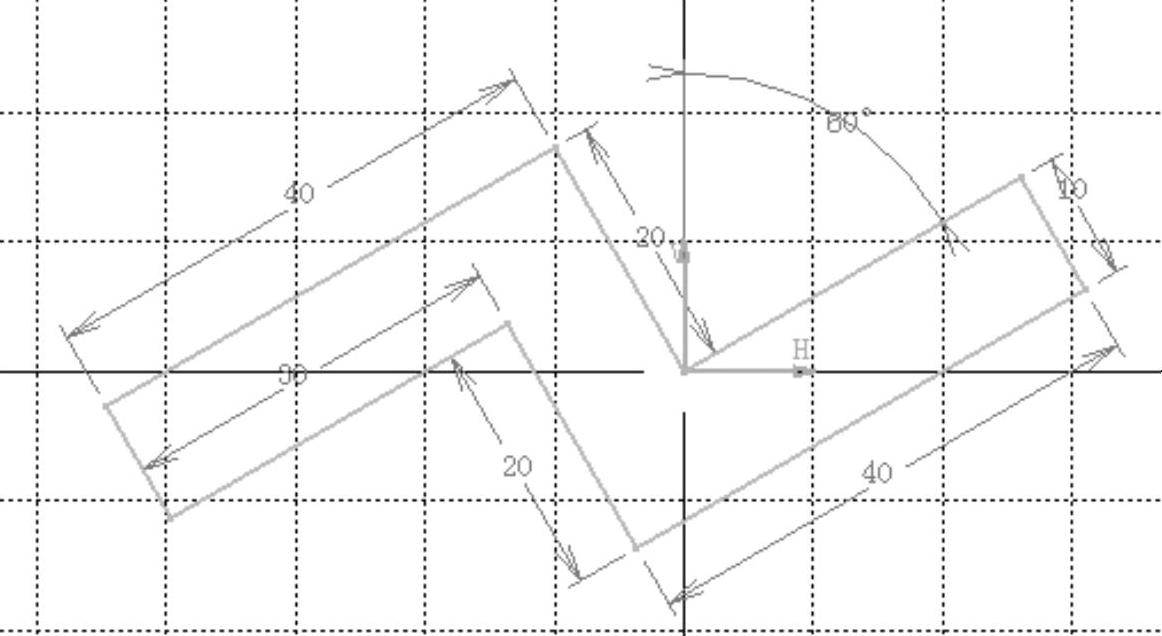
图2-10 垫弯折片草图
同三角垫片使用的命令相同,此草图仍然能使用:轮廓工具栏的“轮廓”命令、操作工具栏的“倒圆角”命令,以及约束工具栏的“约束”和“在对话框定义约束”命令。由于在弯折片草图中尺寸约束较多,如果逐一双击修改比较麻烦,所以可以使用约束工具栏的“编辑多重约束”命令。
第一步:绘制基本轮廓。先用“轮廓”命令 任意绘制一个弯折片形状,如图2-11所示。
任意绘制一个弯折片形状,如图2-11所示。
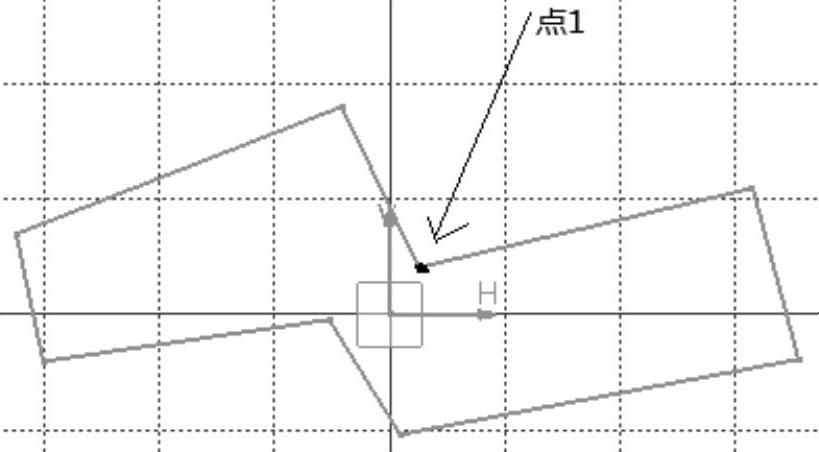
图2-11 弯折片基本轮廓图
(*:在绘图过程中,系统通常会自动添加某些平行、相合、垂直等约束,为避免系统自动添加约束,可以在绘图过程中按住<Shift>键。)
第二步:对图2-11添加几何约束。首先,按住<Ctrl>键,选择图2-11中的点1与坐标原点,单击“在对话框定义约束” ,在弹出的对话框中(见图2-9)选择“相合”,单击“确定”按钮,完成草图如图2-12所示。
,在弹出的对话框中(见图2-9)选择“相合”,单击“确定”按钮,完成草图如图2-12所示。
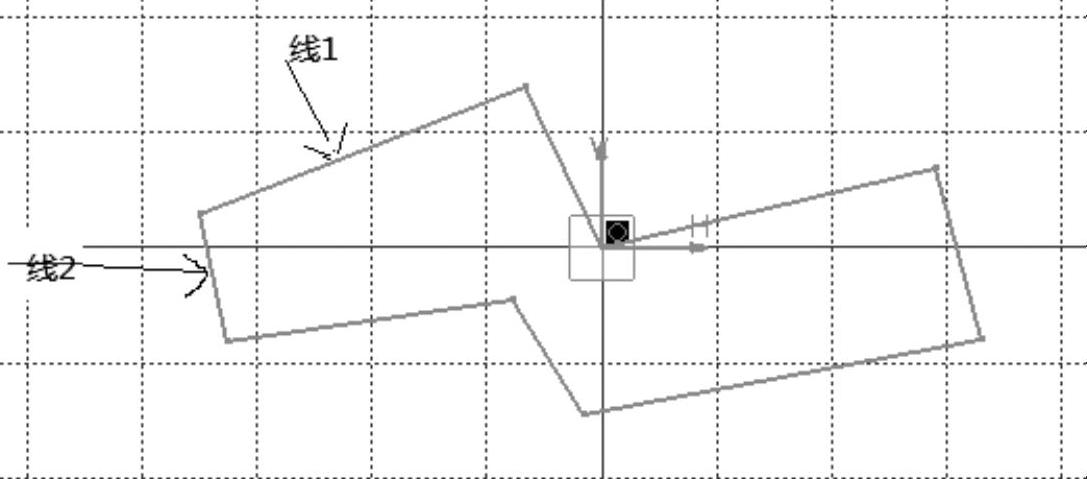
图2-12 弯折片相合约束图
将草图中两两相连接的线添加垂直约束。按住<Ctrl>键,单击图2-12中线1和线2,再单击“在对话框定义约束” ,在弹出的对话框中(见图2-9)选择“垂直”,单击“确定”按钮。以此类推,按照图2-13添加其他垂直约束。
,在弹出的对话框中(见图2-9)选择“垂直”,单击“确定”按钮。以此类推,按照图2-13添加其他垂直约束。
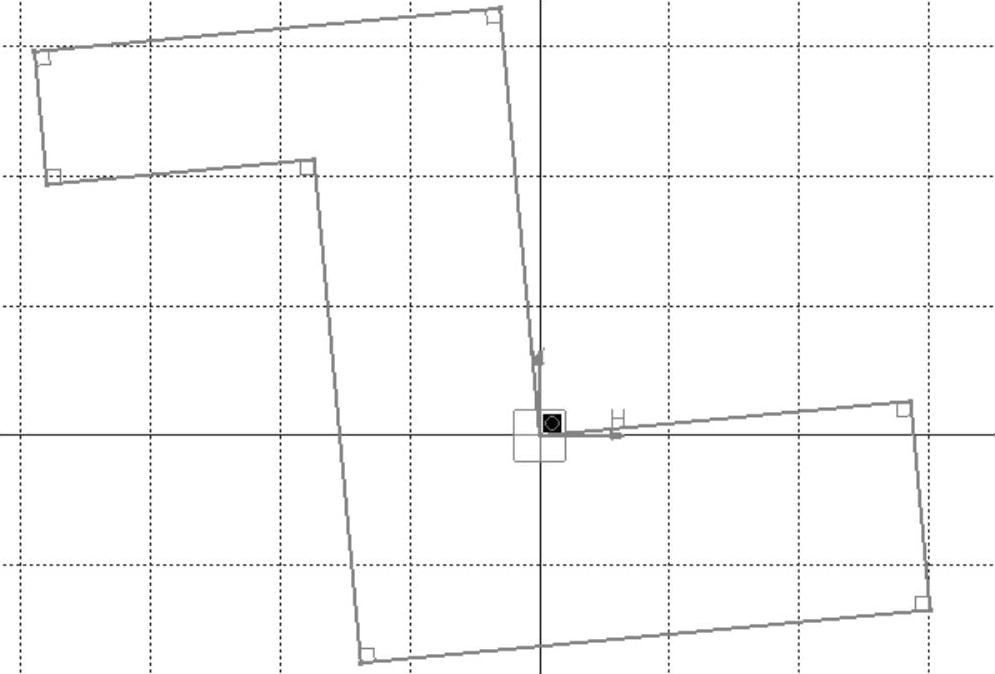 (www.xing528.com)
(www.xing528.com)
图2-13 弯折片垂直约束图
(*:在添加垂直约束的过程中,有可能出现草图形状扭曲的现象,此时可以用鼠标左键单击草图中的任意一条白色线条进行拖动,达到满意为止。只要图形的线条是白色的则可以随意拖动。)
第三步:对图2-13添加尺寸约束。首先,完成图2-10中60°角的约束,如图2-14所示。单击“约束”命令 ,再分别单击坐标轴V轴和图中线段。双击角度值修改成60。
,再分别单击坐标轴V轴和图中线段。双击角度值修改成60。
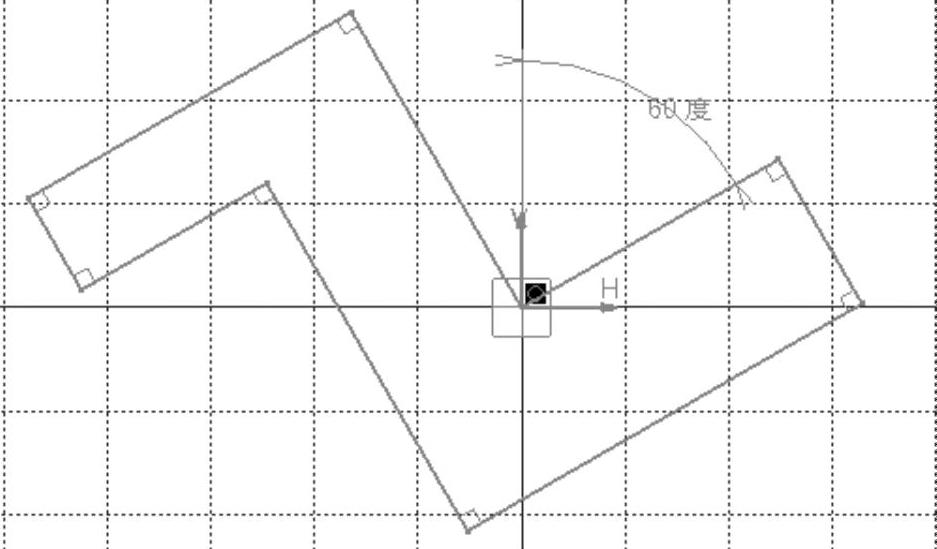
图2-14 弯折片角度约束图
单击“约束”命令 ,参照图2-10中需要添加尺寸的线段以此进行尺寸标注,结果如图2-15所示。
,参照图2-10中需要添加尺寸的线段以此进行尺寸标注,结果如图2-15所示。
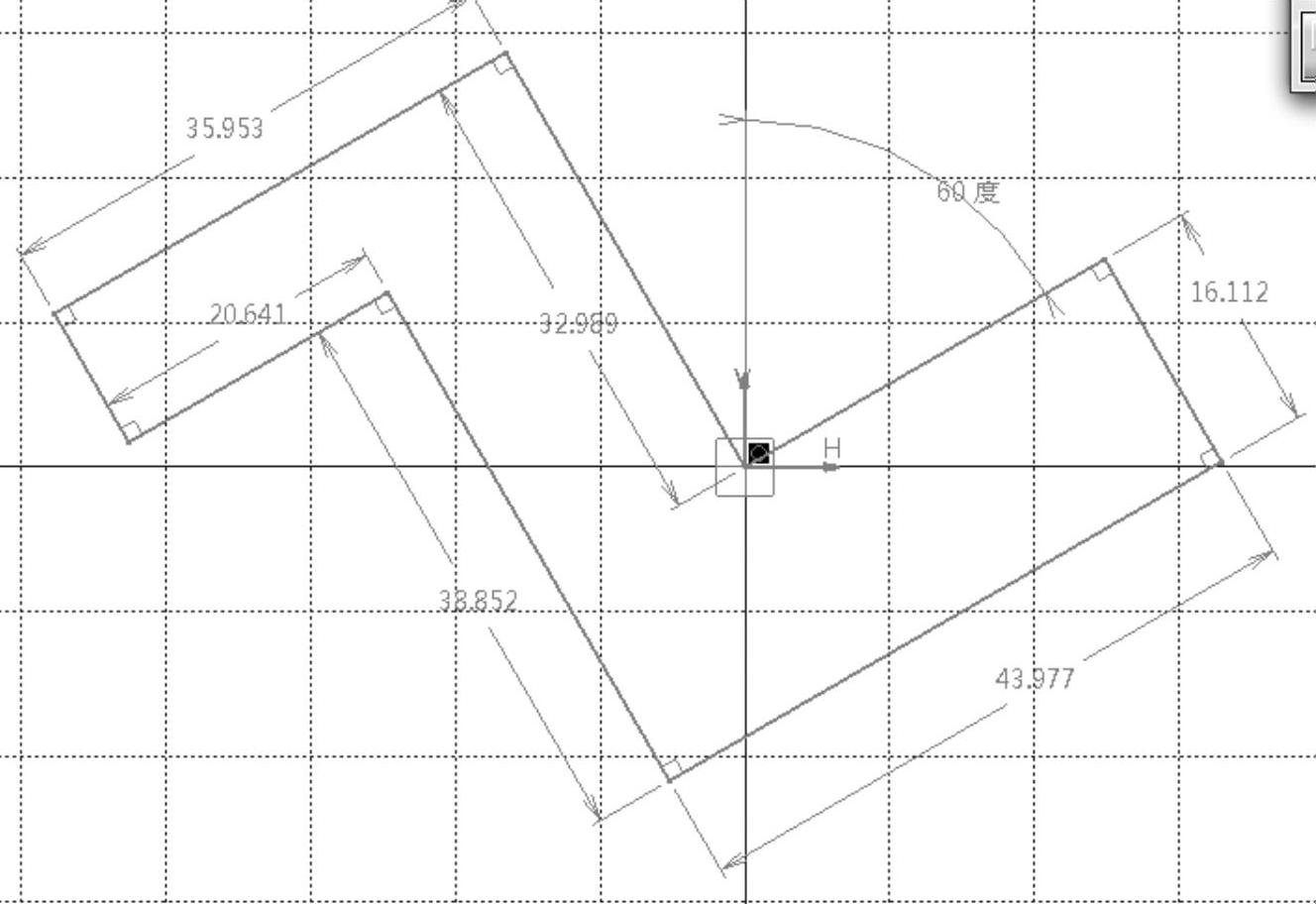
图2-15 弯折片全约束图
(*:图中尺寸不是最终尺寸,所以不同设计者绘制结果是不同的,这个不影响最终结果,因为可以通过修改达到一致。)
现在就可以双击图中的尺寸值,参照图2-10逐一进行修改,最终达到要求。由于在这个图中需要修改的尺寸较多,逐一修改会很麻烦,所以可以使用约束工具栏的“编辑多重约束”命令 。单击该命令,显示图2-16所示对话框,先在上面的窗口选择需要修改的约束,再在“当前值”窗口输入正确的数值,以此类推,直到所有的数字都修改完成后单击“确定”按钮,完成弯折片草图的绘制。
。单击该命令,显示图2-16所示对话框,先在上面的窗口选择需要修改的约束,再在“当前值”窗口输入正确的数值,以此类推,直到所有的数字都修改完成后单击“确定”按钮,完成弯折片草图的绘制。

图2-16 编辑多重约束对话框
免责声明:以上内容源自网络,版权归原作者所有,如有侵犯您的原创版权请告知,我们将尽快删除相关内容。




